可以在 Sway 中插入存储在 OneDrive、工作或学校 OneDrive 或 SharePoint 上的 Office 文档,方法是将该文档的嵌入代码粘贴到你的 Sway 中。 Sway 目前支持嵌入 Word、Excel 和 PowerPoint 文档,包括 Excel 中的独立图表或表格。
注意: 要实现这一操作需要确保为你的接收人正确设置了你在 OneDrive、工作或学校 OneDrive 或 SharePoint 上存储的 Office 文档的权限。
在 Sway 中嵌入 Office 文档
-
从 " OneDrive "、" 工作或学校 OneDrive " 或 " SharePoint " 中,打开要在 Sway 中嵌入的 "Word 网页版 "、" Excel 网页版 " 或 "PowerPoint 网页版 " 文件。
-
单击“文件”>“共享”。
注意: 如果看不到“文件”菜单,很可能当前正处于“视图”模式。 单击 "打开" >在 Word 网页版、 Excel 网页版或PowerPoint 网页版中打开,以在编辑模式下打开文档,然后您应该可以看到 "文件" 菜单。
-
单击“嵌入”。
-
单击Ctrl + C复制嵌入代码。
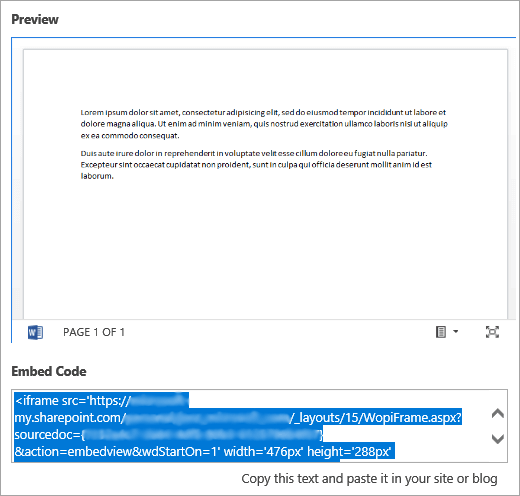
-
登录到 Sway 并打开要添加 Office 文档的 Sway。
-
单击任意现有卡片底部的“+”图标。
-
单击“媒体”,然后选择“嵌入”。
-
单击Ctrl + V粘贴您在步骤4中复制的嵌入代码。
-
单击 "播放" 以查看你的 Office 文档在你的Sway 中的显示方式。
注意: 已共享你的 Sway 的用户将有权访问你嵌入的 Office 文档。 如果你稍后从 Sway 中删除嵌入卡,你以前已共享你的 sway 的任何人仍将有权访问该 Office 文档。 若要停止访问,请转到 " OneDrive "、" 工作或学校 OneDrive " 或 " SharePoint ",然后右键单击 Office 文档。 单击 "共享>更多选项" 








